Google Maps voi näyttää kaikenlaisia maantieteellisiä tietoja kokonaisista maista yksittäisiin koteihin. Koska Google lisäsi Street View -vaihtoehdon, kuka tahansa voi nyt etsiä osoitteita ja katsoa koteja ja rakennuksia lähikuvasta. Mutta joskus talot voivat näkyä epäselvinä Google Mapsissa. Miksi tämä on?

Tämä artikkeli selittää, miksi jotkut talot näyttävät sumeilta Google Mapsissa.
Google Maps -talo hämärtynyt henkilötietojen vuoksi
Katunäkymää luodessaan Googlen piti pohtia ongelmia, joita he saattavat kohdata näin yksityiskohtaisen valokuvauksen yhteydessä. Kuvien keräämiseksi eri puolilta maata he varustivat sekä ajoneuvoja että henkilöitä kameroilla. Yksi Googlen tekemä päätös oli sumentaa automaattisesti valokuviin vahingossa jääneet kasvot ja rekisterikilvet. Koteja puolestaan voidaan sumentaa, koska talokuvassa oli kasvot tai rekisterikilpi, joka piti hämärtää.
Google Maps -talo hämärtynyt käyttäjän pyynnöstä
Toinen syy, miksi talot ovat epäselviä Google-kartalla, on käyttäjien valinta. Google tarjoaa käyttäjille mahdollisuuden hämärtää kotinsa, jos heidän kotinsa tiedot ovat ilmeisiä verkossa.
'Ilmoita ongelmasta' -työkalun avulla kuka tahansa voi halutessaan pyytää sumennuksen autostaan, kasvoistaan, kehostaan tai talostaan. Joissakin tapauksissa, kun näet sumean talon, se johtuu siitä, että joku on pyytänyt sitä.
Syyt, miksi ihmiset voivat hämärtää kotinsa
On useita syitä, miksi joku pyytää kotinsa sumentamista Google Mapsissa.
Steam miten tarkastella ystävien toivelistaa
Julkkisten yksityisyys
Kuuluisat ihmiset ovat tottuneet siihen, että muukalaiset tunkeutuvat heidän henkilökohtaiseen elämäänsä ja loukkaavat heidän yksityisyyttään. Usein yksi ainoa asia, jota julkkikset voivat suojella, on heidän kotinsa. Julkkikset sumentavat omaisuuttaan ympäröivät yksityiskohdat pitääkseen vainoajia ja paparazzeja loitolla. Henkilökohtainen yksityisyys ja turvallisuus ovat heidän tärkeimpiä huolenaiheitaan.
Turvallisuushuolet
Joskus kodin kuvat voivat sisältää arkaluontoisia tietoja, kuten kameroiden sijaintia, turvajärjestelmän tietoja tai huonosti valaistujen alueiden sijaintia. Erityisesti kodin turvallisuudesta kiinnostuneet voivat haluta sumentaa kotinsa kuvat Google Mapsissa tästä syystä. Myös kuvat voivat osoittaa pienten lasten, henkilökohtaisten omaisuuksien tai kalliiden karjan läsnäolon. Suojellakseen perhettä ja omaisuutta käyttäjät voivat hämärtää kotinsa.
Henkilöllisyystiedot
Joskus tietyt tilanteet vaativat ylimääräistä yksityisyyttä. Todistajasuojelussa olevien tai piiloutuneiden on oltava erityisen varovaisia elintilanteensa suhteen. Nämä ovat poikkeuksellisia olosuhteita, mutta vaativat selvästi kodin yksityiskohtien hämärtämistä Google Mapsissa.
Sopimattomat tai kiusalliset kuvat Google Mapsissa
Google yrittää sumentaa otetut sopimattomat tai arkaluontoiset kuvat, mutta joskus ne jäävät huomaamatta, ja yksittäisten henkilöiden on pyydettävä niiden sumentamista. Joka tapauksessa näiden kuvien läsnäolo on toinen syy hämärtää talo.
Onnettomuuden tai kepponen aiheuttama sumentunut Google Maps
Internet on täynnä tarinoita taloista, jotka ovat hämärtyneet onnettomuuden tai tarkoituksellisen ilkivallan vuoksi. Tämä on kasvava ongelma, koska muutos on pysyvä. Sikäli kuin käyttäjät voivat kertoa, Google ei yritä vahvistaa, että sumennusta pyytävillä ihmisillä on siihen oikeus. Tämä helpottaa virheiden sattumista, mutta myös yksittäisten ihmisten on helppo päättää hämärtää muiden ihmisten omaisuutta.
Edellisen omistajan sumennettu Google Maps
Kuten aiemmin mainittiin, kun Google sumentaa kodin, sitä ei voida häivyttää. Jos etsit omaa kotiasi tai yritystäsi ja huomaat sen olevan epäselvä, etkä pyytänyt sitä, on mahdollista, että edellinen omistaja on sumentanut sen aiemmin. Valitettavasti tämä tarkoittaa, että omaisuutesi pysyy sumeana.
miten muuttaa hud-väriä csgo
Kuinka nähdä oma talosi Google Mapsissa
On hauskaa etsiä omaa omaisuuttasi ja nähdä, mitä muut näkevät Google Mapsissa. Näin löydät oman kotisi tai yrityksesi:
- Avaa Google Maps.
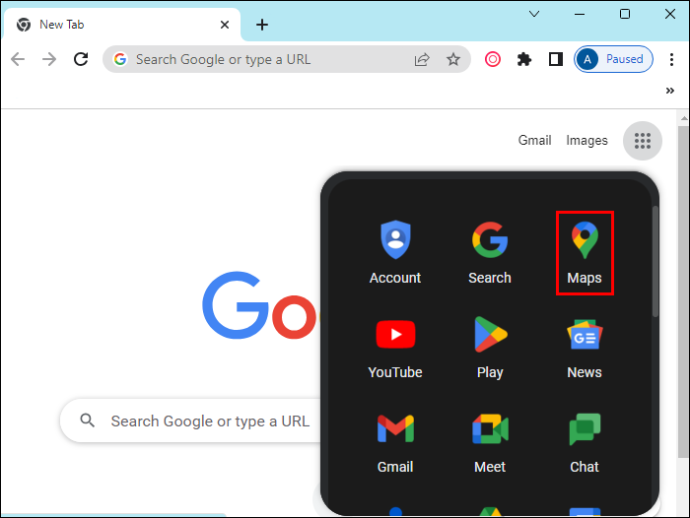
- Syötä kotiosoitteesi.
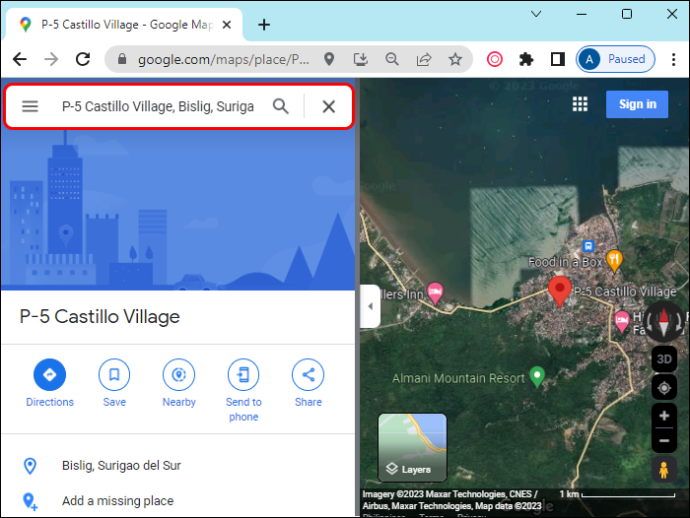
- Tarkista, näkyykö talosi 3D-tilassa vai vain katutilassa.
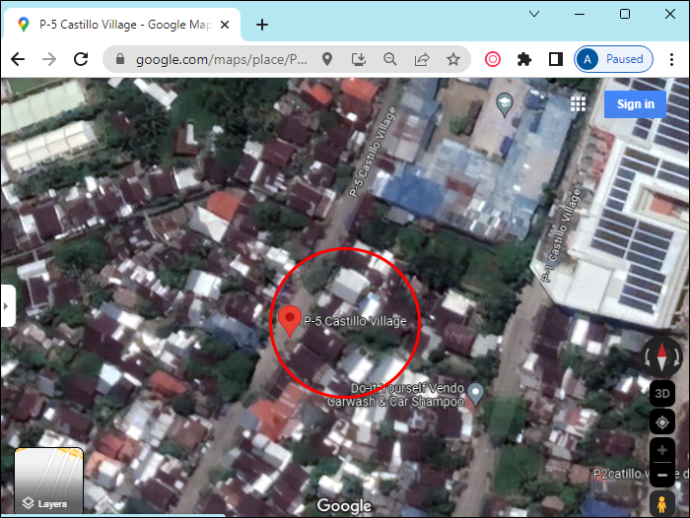
Kuinka pyytää oman talosi tai yrityksesi sumentamista
Nyt kun tiedät, että se on mahdollista, entä jos haluat, että kotisi tai yrityksesi sumentuu Google Mapsissa? Muista, että tämä on pysyvä muutos, eikä sitä voi kumota, kun Google sumentaa sen. Näin se tehdään:
- Avaa Google Maps.
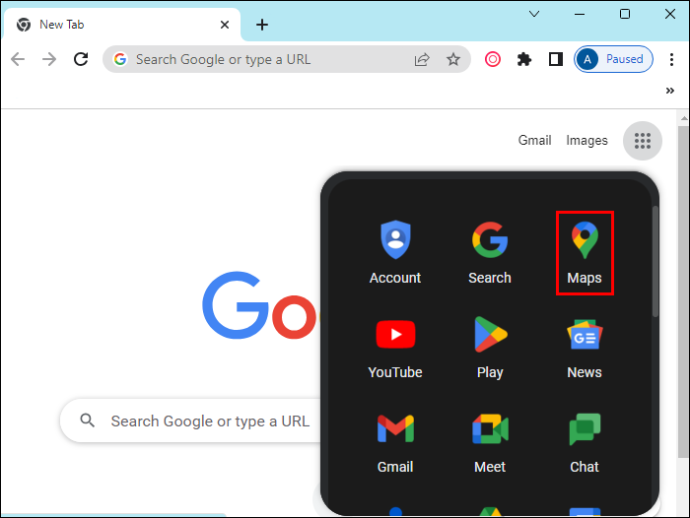
- Kirjoita kotiosoitteesi.
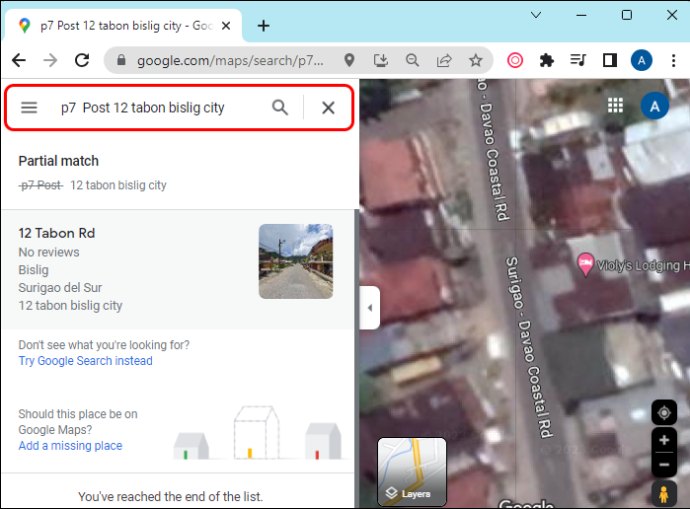
- Napsauta kolmea pistettä karttavalikon oikeassa yläkulmassa.
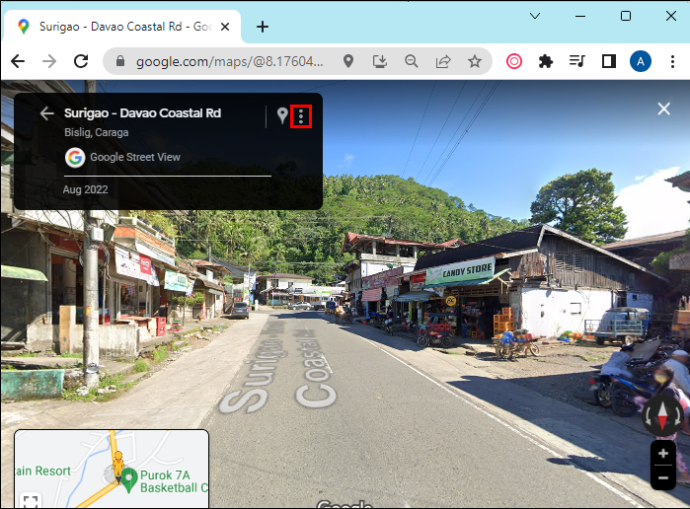
- Valitse 'Ilmoita ongelmasta'.
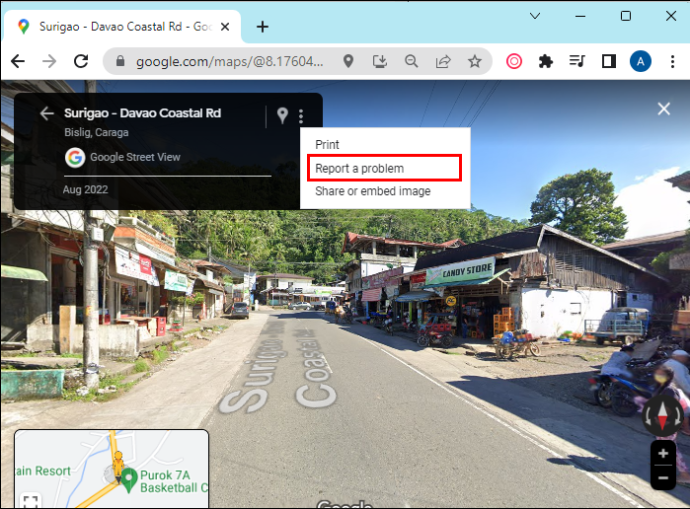
- Tämä ohjaa sinut sivulle, jossa näkyy 3D-kuva ja jossa on vaihtoehtoja. Säädä ensin kuvan näkymää niin, että punaisessa ruudussa näkyy, mitä haluat sumentaa.
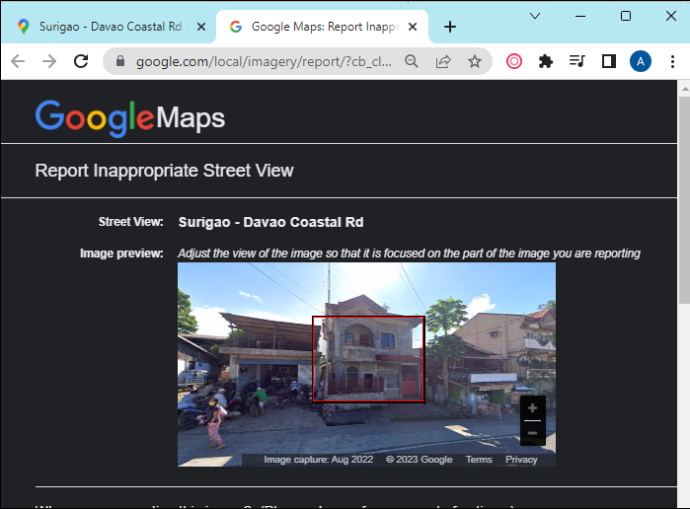
- Valitse sitten syy, miksi haluat sumentaa kuvan.
- Vaihtoehdot ovat: Kasvot, Kotini, Autoni/rekisterikilpi, Eri esine.
- Täytä muut vaihtoehdot haluamallasi tavalla.
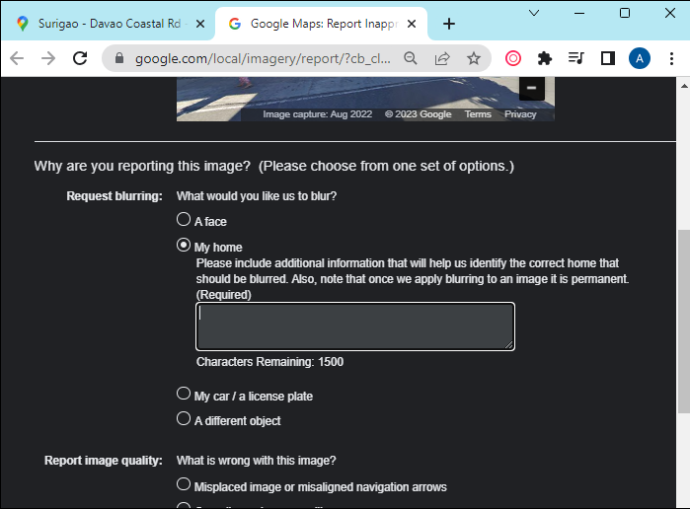
- Google edellyttää sähköpostiosoitettasi ja vahvistusta, että et ole robotti. Napsauta sitten 'Lähetä'.
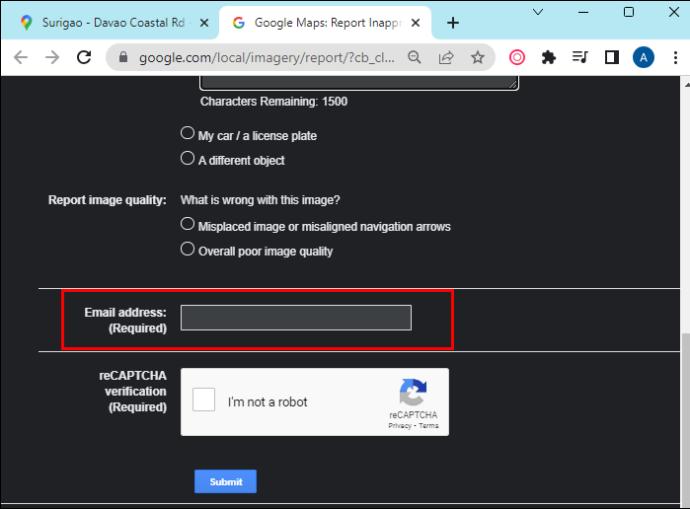
UKK
Voiko Google hylätä pyyntösi?
Joo! Googlen ei tarvitse kunnioittaa pyyntöäsi sumentaa talosi, mutta useimmissa tapauksissa he tekevät sen. Jos Google hylkää pyynnön, se johtuu yleensä siitä, että koti on monen perheen asuintila ja sumeus koskisi liian monia ihmisiä. Jos olet eri mieltä Googlen päätöksestä, voit ottaa yhteyttä asiakaspalveluun ja katsoa, viekö se sinut minnekään.
Kuinka pyydät oman talosi tai yrityksesi hämärtymisen poistamista?
Kuten aiemmin mainittiin, Google ei poista kuvan sumeutta sen jälkeen, kun se on sumentunut. Joskus käyttäjät pitävät omat osoitteensa hämärtyneinä, vaikka he eivät pyytäneet sitä. Toivottavasti Googlella on tulevaisuudessa sumennusvaihtoehto.
Google Mapsin talot hämärtyvät
Google Maps on hyödyllinen navigointityökalu, ja se on myös hauskaa käyttää tutkimiseen. Kun kohtaat sumean talon nyt, tiedät miksi näin on. Riippumatta siitä, ovatko asukkaat huolissaan yksityisyydestä tai he eivät vain pidä ajatuksesta, että heidän kiinteistönsä on tarkasteltavana, talot ovat yleensä sumeita Google Mapsissa.
Käytätkö Google Mapsia säännöllisesti? Onko sinulla koskaan kokemusta hämäristä taloista? Kerro meille alla olevassa kommenttiosiossa.









